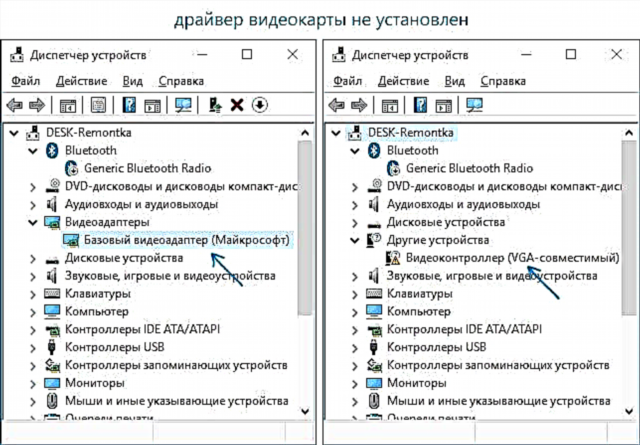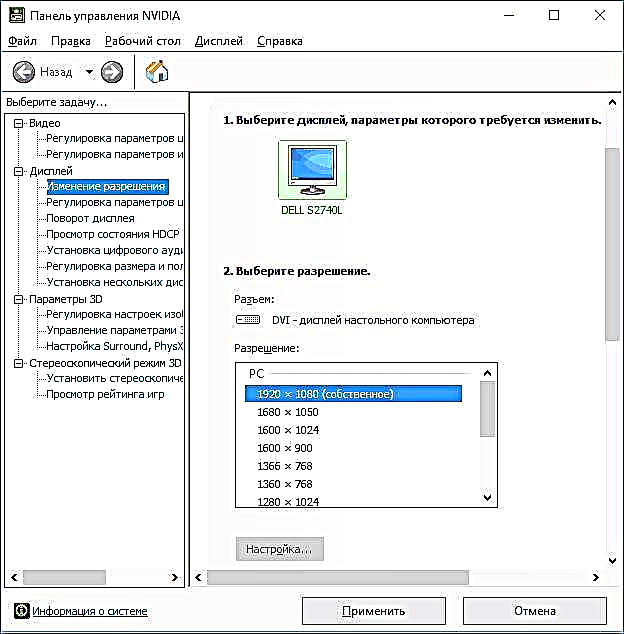Windows 10-da ekran qətnaməsini dəyişdirmək lazımdırsa, demək olar ki, həmişə asandır və lazımi addımlar Windows 10-un ekran qətnaməsini necə dəyişdirmək olar məqalədə izah edildi. Ancaq bəzi hallarda bir problem ola bilər - qətnamə dəyişmir, dəyişdirmə maddəsi ayarlarda aktiv deyil , həmçinin əlavə dəyişiklik metodları işləmir.
Bu təlimatda Windows 10 ekranındakı qətnamə dəyişməzsə nə ediləcəyi, problemi necə həll ediləcəyi və mümkün olduqda kompüterdə və laptopda qətnaməni tənzimləmə qabiliyyətini necə geri qaytarmaq olar.
Niyə ekran qətnaməsini dəyişə bilmirsiniz
Varsayılan olaraq, "Ekran Parametrləri" (və ya Parametrlər - Sistem - Ekran) seçərək masaüstün boş bir hissəsini sağ tıklayaraq parametrlərdə Windows 10-da qətnaməni dəyişə bilərsiniz. Ancaq bəzən icazə seçimi aktiv deyil və ya icazələrin siyahısında yalnız bir seçim var (siyahının olması da mümkündür, amma düzgün icazəsi yoxdur).

Windows 10-da ekran qətnaməsinin dəyişməməsinin bir neçə əsas səbəbi var, bunlar aşağıda daha ətraflı müzakirə ediləcəkdir.
- Lazımi video kart sürücüsünün olmaması. Eyni zamanda, cihaz menecerindəki "Sürücünü yeniləyin" düyməsini vurdunuz və bu cihaz üçün ən uyğun sürücülərin əvvəlcədən quraşdırıldığı barədə bir mesaj aldınızsa, bu, düzgün sürücünün olduğunuz və quraşdırılmış olduğunuz demək deyil.
- Qrafik kart sürücüsünün arızaları.
- Monitoru kompüterə qoşmaq üçün keyfiyyətsiz və ya zədələnmiş kabellərdən, adapterlərdən, çeviricilərdən istifadə edin.
Digər variantlar mümkündür, lakin bunlar digərlərindən daha çox yayılmışdır. Vəziyyəti düzəltməyə davam edək.
Problemi necə həll etmək olar
İndi, ekranın qətnaməsini dəyişdirə bilmədiyiniz zaman vəziyyəti düzəltməyin müxtəlif yolları. İlk addım sürücülər ilə hər şeyin uyğun olub olmadığını yoxlamaqdır.
- Windows 10 cihaz menecerinə gedin (bunun üçün "Başlat" düyməsini klikləyin və istədiyiniz kontekst menyusunu seçin).
- Cihaz menecerində "Video Adapterlər" bölməsini açın və orada göstərilənlərə baxın. Bu "Baza Video Adapter (Microsoft)" və ya "Video Adapterlər" bölməsi yoxdursa, "Digər Cihazlar" bölməsində "Video Nəzarətçisi (VGA uyğun)" var, video kart sürücüsü quraşdırılmır. Doğru video kart (NVIDIA, AMD, Intel) göstərildiyi təqdirdə növbəti addımları izləməyə dəyər.
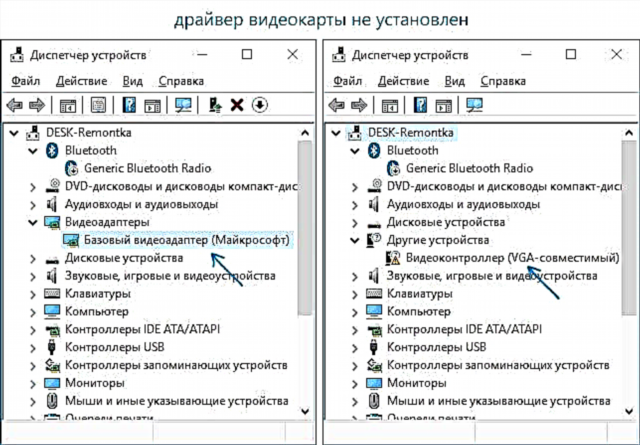
- Həmişə yadınıza salın (yalnız bu vəziyyətdə deyil) cihaz menecerindəki bir cihazı tıklayarak və "Sürücünü yeniləyin" seçin və bu cihazın sürücülərinin artıq quraşdırıldığı sonrakı mesaj yalnız Microsoft serverlərinizdə və Windowsunuzda olduğunu söyləyin. düzgün sürücü quraşdırılmış olduğunuzdan başqa heç bir sürücü yoxdur.
- "Doğma" sürücünü quraşdırın. Bir PC-də diskret qrafik kartı üçün - NVIDIA və ya AMD veb saytından. Vahid qrafik kartı olan bir PC üçün - MP modeliniz üçün istehsalçının veb saytından. Bir dizüstü kompüter üçün - modeliniz üçün laptop istehsalçısının veb saytından. Bu vəziyyətdə, son iki hal üçün, rəsmi saytda ən yeni olmasa da, Windows 10 üçün heç bir sürücü yoxdur (quraşdırılmırsa, Windows 7 və ya 8 üçün quraşdırın, quraşdırıcını uyğunluq rejimində çalışmağa çalışın).
- Quraşdırma müvəffəq olmadıqda və bəzi sürücü artıq quraşdırılmışdır (yəni əsas video adapter və ya VGA uyğun video nəzarətçisi deyilsə), mövcud video kart sürücüsünü əvvəlcədən tamamilə silməyə çalışın;
Nəticədə, hər şey problemsiz keçsə, düzgün video kart sürücüsünü quraşdırmalısınız, həmçinin qətnaməni dəyişdirmək imkanı.
Çox vaxt video sürücülərdə olur, lakin digər seçimlər mümkündür və buna görə düzəliş metodları:
- Monitor hər hansı bir adapter vasitəsilə bağlıdırsa və ya bu yaxınlarda əlaqə üçün yeni bir kabel satın almış olsanız, bu vəziyyət ola bilər. Digər əlaqə seçimlərini sınamağa dəyər. Fərqli bir əlaqə interfeysi olan bəzi əlavə monitor varsa, təcrübə edə bilərsiniz: əgər işləyərkən qətnamə seçə bilsəniz, məsələ aydın şəkildə kabellərdə və ya adapterlərdə (monitorda bağlayıcıda daha az olur).
- Windows 10-u yenidən başladıqdan sonra qətnamə seçiminin göründüyünü yoxlayın (yenidən başlamağı yerinə yetirmək vacibdir, onu bağlamamaq və yandırmaq olmaz). Əgər belədirsə, rəsmi saytdan bütün çipset sürücülərini quraşdırın. Problem davam edərsə, Windows 10 Tez Başlatmağı deaktiv etməyə çalışın.
- Problem öz-özünə görünürsə (məsələn, oyundan sonra), klaviatura qısa yolundan istifadə edərək video kart sürücülərini yenidən başlatmağın bir yolu var Win + Ctrl + Shift + B (lakin yenidən başlatmağı məcbur etməyincə qara bir ekranla bitə bilərsiniz).
- Problem hələ də həll edilə bilmirsə, NVIDIA İdarəetmə Panelinə, AMD Catalyst və ya Intel HD İdarəetmə Panelinə (Intel qrafik sistemi) baxın və orada ekran qətnaməsini dəyişdirməyin mümkün olub olmadığını yoxlayın.
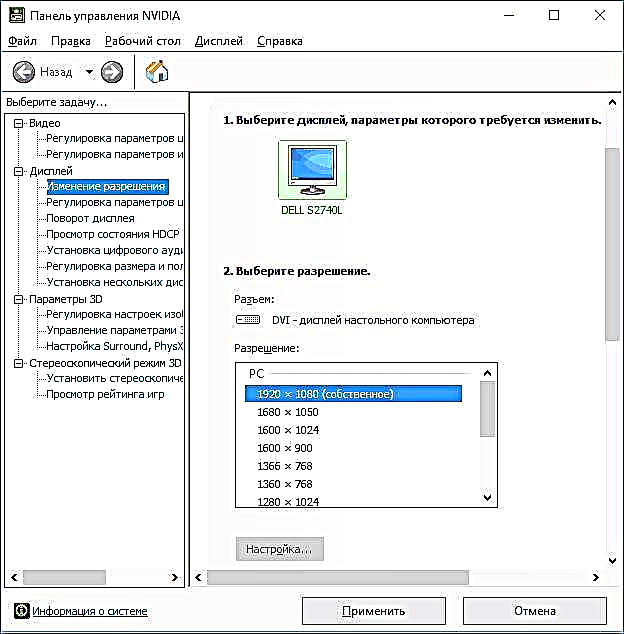
Ümid edirəm bələdçi faydalı oldu və yollardan biri Windows 10-un ekranın qətnaməsini dəyişdirmək imkanını bərpa etməyə kömək edəcəkdir.